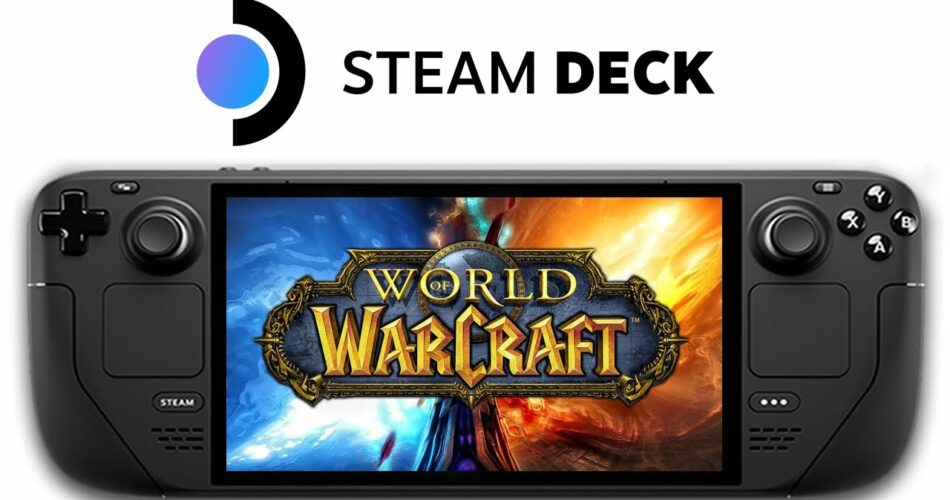Cet article a pour but de vous référencer des ressources utiles pour vous aider à installer WoW sur le SteamDeck. Il va être nécessaire de passer le SteamDeck en mode bureau et il est vivement conseillé de connecter un clavier et une souris (soit en bluetooth, soit via la connexion usb-C).
- Pour démarrer le mode bureau du SteamDeck appuyez longuement sur le bouton power puis sélectionnez Basculer sur le bureau
- Pour faire apparaitre le clavier virtuel : bouton Steam + X
Jouer à WoW à la manette (Fr)
- Comment jouer à la manette (pas forcément sur SteamDeck) nativement sans l’add-on Consoleport.
- Comment configurer tout ça.
- Les add-ons qui aident à jouer.
Installer Proton sur le SteamDeck (Fr / En)
- Comment installer Proton, le programme d’émulation qui permettra de faire tourner BattleNet et WoW.
Installer WoW sur SteamDeck (En)
- Comment installer Battlenet sur le SteamDeck
- Configurer Battlenet et le mettre en raccourcis dans Steam
- Installer WoW
- Installer l’add-On ConsolePort
- Configurer ConsolePort
Bug de l’écran de login qui charge en boucle sur BattleNet :
- Modifier la configuration de lancement de Battle.net et sélectionner un autre proton pour corriger le bug
Installer plus proprement Battle.net et WoW (En) (pas testé) :
- Par défault il faut passer par des fichier système un peu caché lié à l’émulation via Proton.
- Il est possible d’installer les fichiers de jeu dans un dossier dédié afin d’éviter toute perte d’accès lors de mise à jour. Ce tuto vous l’explique.